Apple Watchin käyttöopas
- Tervetuloa
- Uutta
-
- Apple Watchin käyttöönotto
- Apple Watchin käyttöönottaminen ja liittäminen pariksi iPhonen kanssa
- Parin muodostaminen toisesta Apple Watchista iPhonen kanssa
- Apple Watch -kellon käyttäminen ilman pariksi liitettyä iPhonea
- Apple Watch -kellon laittaminen päälle ja herättäminen
- Apple Watch -kellon lukitseminen tai avaaminen
-
- Apple Watch -kellon apit
- Appien avaaminen
- Ajan kertominen
- Tilakuvakkeet
- Ilmoitusten katsominen ja niihin reagoiminen
- Ilmoitusten nopea mykistäminen eleillä
- Ilmoitusten hiljentäminen pidemmäksi ajaksi
- Widgettien näyttäminen älykkäässä pinossa
- Kaksoisnapautuksen käyttäminen yleisiin toimintoihin
- Toiminto-painikkeen käyttäminen
- Syötä tekstiä
-
- Asetusten muuttaminen
- Kielen ja suunnan vaihtaminen
- Kirkkauden ja tekstin koon säätäminen
- Äänenvoimakkuuden ja tuntopalautteen säätäminen
- Ilmoitusäänten ja tuntopalautteen valitseminen
- Apple Watch -rannekkeiden irrottaminen, vaihtaminen ja kiinnittäminen
- Appien järjestäminen
- Appien asetusten ja tallennustilan näyttäminen
- Apple-tilin päivittäminen
- Apple Watch ‑kellon kanssa juokseminen
-
- Herätykset
- Äänikirjat
- Veren happitaso
- Laskin
- Kalenteri
- Laukaisin
- EKG
- Lääkitykset
- Memoji
- Musiikin tunnistus
- News
- Toistossa nyt
- Kaukosäädin
- Pikakomennot
- Sireeni
- Pörssi
- Ajanotto
- Vuorovesi
- Ajastimet
- Vinkit-apin käyttäminen
- Käännä
- Elintoiminnot
- Sanelin
- Radiopuhelin
-
- Tietoja Applen Lompakosta
- Apple Payn käyttöönotto
- Apple Payn käyttäminen lähimaksuihin
- Apple Cashin käyttäminen
- Apple Cardin käyttäminen
- Korttien käyttäminen
- Etukorttien käyttäminen
- Julkinen liikenne
- Ajokortin tai virallisen henkilökortin käyttäminen
- Kodin, hotellihuoneen tai ajoneuvon avaimet
- Rokotuskortit
- Maailmankello
- Copyright ja tavaramerkit
Appien järjestäminen Apple Watch -kellossa
Voit katsella kaikkia appeja Koti-valikossa. Voit järjestää Koti-valikon apit uudelleen, laittaa apit aakkosjärjestykseen tai poistaa appeja, joita et käytä.
Koti-valikon appien järjestäminen uudelleen
Jos käytät Koti-valikosssa luettelonäkymää, apit järjestetään aakkosjärjestykseen. Jos haluat järjestää apit ruudukkonäkymään, tee seuraavaa:
Siirry Koti-valikkoon painamalla Apple Watchin Digital Crownia.
Pidä appia painettuna ja vedä appi sitten uuteen sijaintiin.

Paina Digital Crownia, kun olet valmis.
Voit myös avata Apple Watch ‑apin iPhonessa, napauttaa Oma Apple Watch, napauttaa Appinäkymä ja napauttaa Järjestys. Pidä apin kuvaketta painettuna ja vedä se sitten uuteen sijaintiin.
Appien näyttäminen ruudukkona tai luettelona Koti-valikossa
Koti-valikossa apit näytetään ruudukko- tai luettelonäkymässä. Kun otat Apple Watchin käyttöön ensimmäistä kertaa, valitset haluamasi näkymän. Voit muuttaa sitä myöhemmin seuraamalla näitä vaiheita:
Siirry Koti-valikkoon painamalla Apple Watchin Digital Crownia.
Vieritä näytön alareunaan kääntämällä Digital Crownia ja valitse toinen seuraavista näkymistä:
Ruudukkonäkymä

Luettelonäkymä
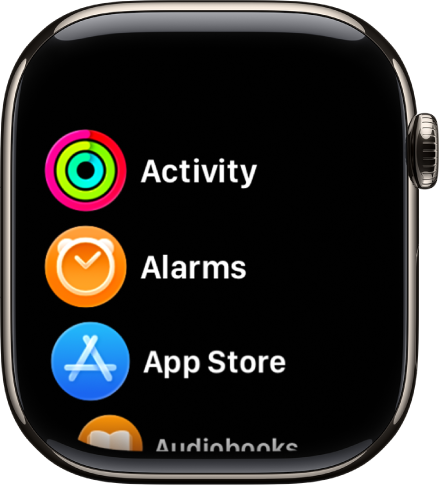
Voit myös avata Asetukset-apin ![]() , napauttaa Appinäkymä ja valita sitten Ruudukkonäkymän tai Luettelonäkymän.
, napauttaa Appinäkymä ja valita sitten Ruudukkonäkymän tai Luettelonäkymän.
Apin poistaminen Apple Watch -kellosta
Jos poistat apin iPhonestasi, appi poistetaan myös Apple Watchistasi. Jos haluat poistaa apin vain Apple Watchista, tee seuraavaa:
Siirry Koti-valikkoon painamalla Apple Watchin Digital Crownia.
Tee jokin seuraavista:
Ruudukkonäkymässä: Pidä appia painettuna ja napauta sitten
 -painiketta. Paina Digital Crownia, kun olet valmis.
-painiketta. Paina Digital Crownia, kun olet valmis.Luettelonäkymässä: Pyyhkäise appia vasemmalle ja napauta sitten
 -painiketta.
-painiketta.
Huomaa: Kaikkia appeja ei voida poistaa Apple Watchista.
Poistettu appi pysyy pariksi liitetyssä iPhonessa, ellet poista sitä myös sieltä. Voit palauttaa jonkin apin, mukaan lukien Applen vakioapin, lataamalla sen App Storesta iPhonellasi tai Apple Watchillasi.